miten tehdä sarjakuvaa Photoshopissa
Opi tekemään sarjakuvaa Photoshopissa filttereillä ja sarjakuvalehdillä.
Lisää taustakuva
Luo uusi PSD-tiedosto nimeltä Comics Book. Lisää tämä taustakuva.

lisää tyttökuva
uudelle tasolle lisää tyttökuva.

Poista tausta Photoshopissa
käytä Pikavalintatyökalua tehdäksesi valinnan tytön ympärille. Paina Shift-Control-I kääntääksesi valinnan. Poista tausta painamalla Poista.

poista valinta Photoshopissa
paina Control-D poistaaksesi valinnan.
Duplicate Layer Photoshopissa
paina Control-J kopioidaksesi Tyttötason.
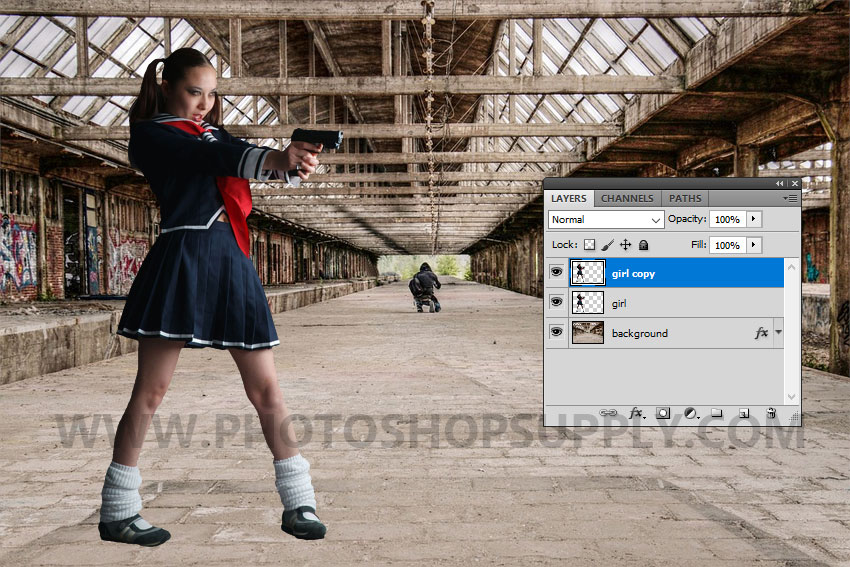
Kuinka käyttää Valokopiosuodatinta Photoshopissa
Aseta Etualaväriksi #000000 ja taustaväriksi #ffffff . Siirry kohtaan suodatin > luonnos > valokopio ja tee nämä asetukset.
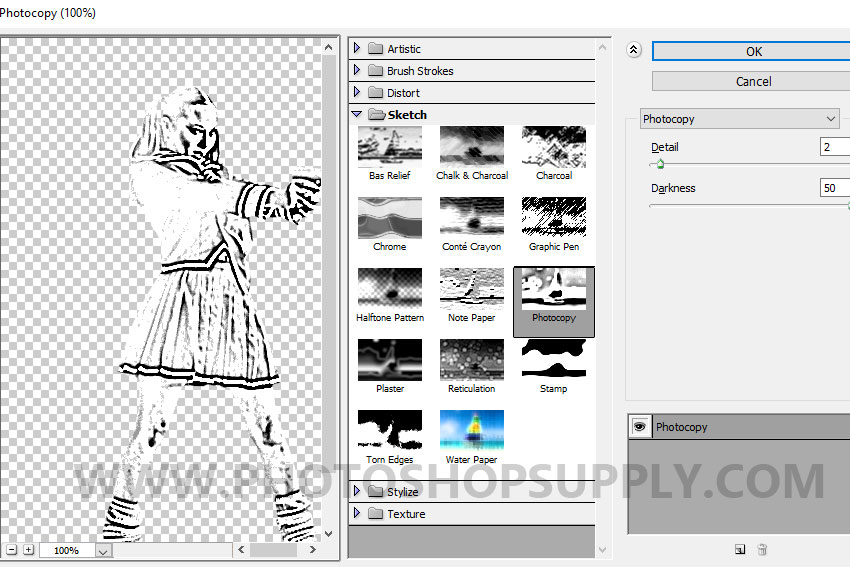
Aseta Tyttökopiokerroksen sekoitustila moninkertaistumaan.
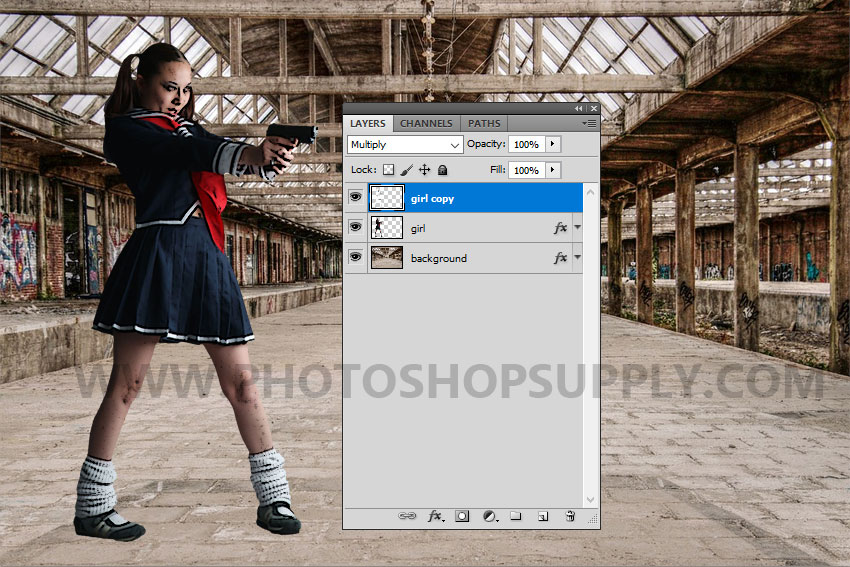
lisää Stroke ääriviivat Photoshopissa
lisää Stroke layer-tyyli Tyttökerrokseen. Käytä väriä #000000 ääriviivat.
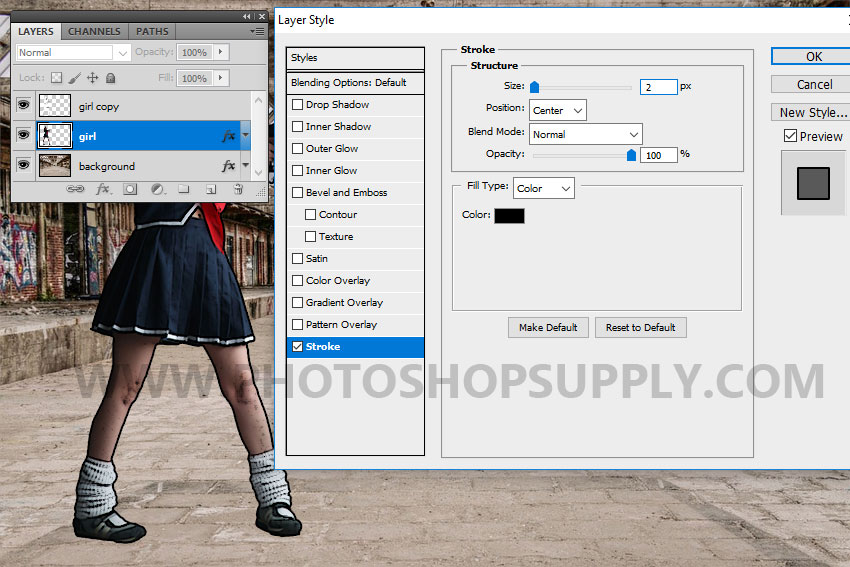
käytä Apply-kuvaa Photoshopissa
Siirry Girl copy-tasoon.
käytetään Apply Image-vaihtoehtoa, jotta kaikki näkyvät kerrokset saadaan yhdistettyä. Paina Shift-Control-Alt-E. Tämä on Apply-Kuvan pikakuvake.
Soita uudelle luodulle kerrokselle väriefekti. Piilota tämä kerros toistaiseksi.

luo mustavalkoinen kuva Photoshopissa
Siirry Tyttökopiotasolle. Kääntääksemme kuvan mustavalkoiseksi sarjakuvaksi käytämme Liukuvärikartan säätökerrosta.
gradientin värit ovat #000000 (sijainti 0%) ja #ffffff (sijainti 39%). Mustavalkoisten värien sijaintia voi joutua muuttamaan, jos käyttää muita kuvia.
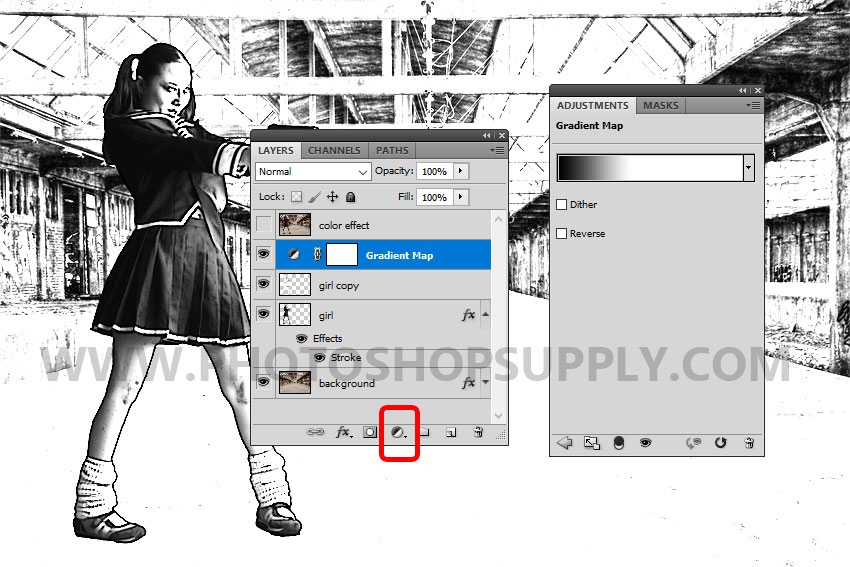
lisää tasojen säätö Photoshopissa
Siirry taustakerrokseen. Lisää Tasosäätö taustakuvan kontrastin muuttamiseksi näkyvämmäksi.
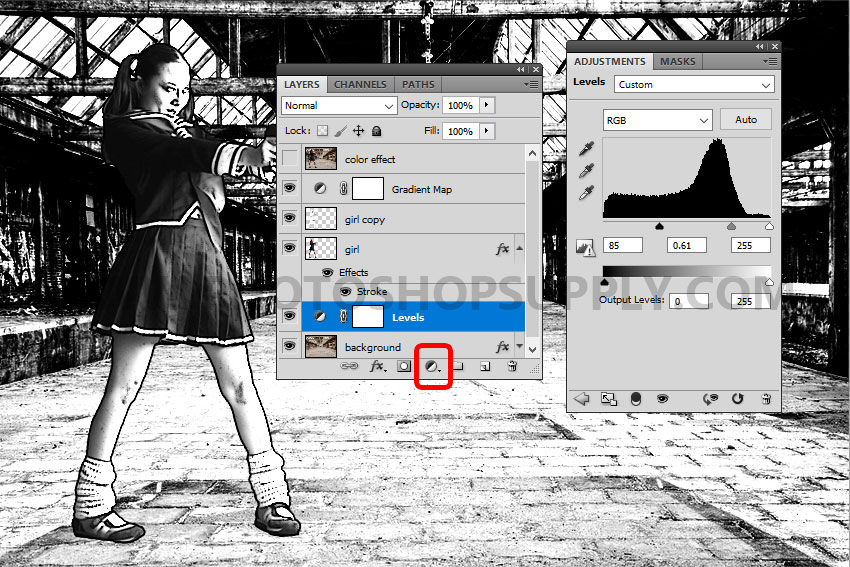
käytä Halftone-suodatinta Photoshopissa
Siirry Liukuvärikarttatasolle. Paina Shift-Control-N Luo uusi kerros nimeltään Halftone.
paina X kääntääksesi etualan värin ja taustavärin. Paina Shift-F5 täyttääksesi kerroksen värillä valkoinen.
mene suodattimeen > luonnos > puolikas kuvio ja valitse Kuviotyyppi ympyrä.
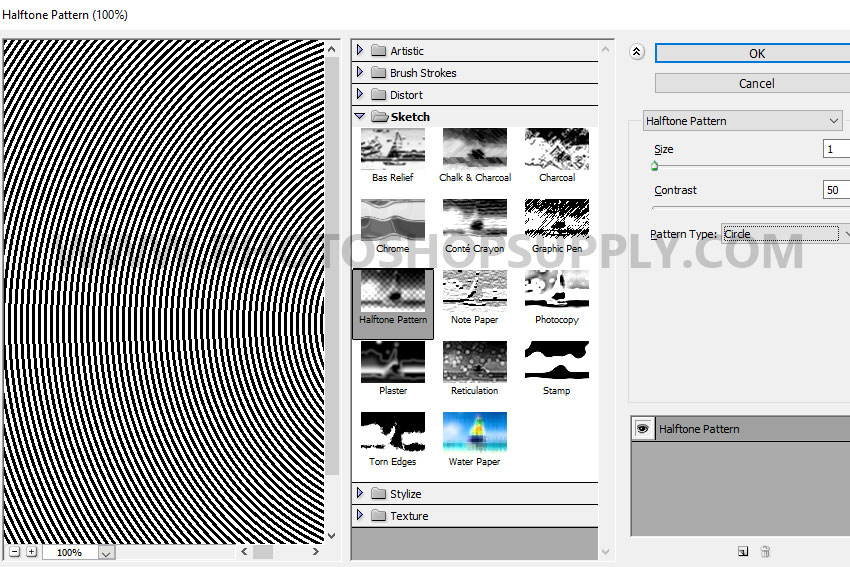
Aseta Puolitonikerroksen sekoitustila Väripolttoon, opasiteetti 50%-65%.
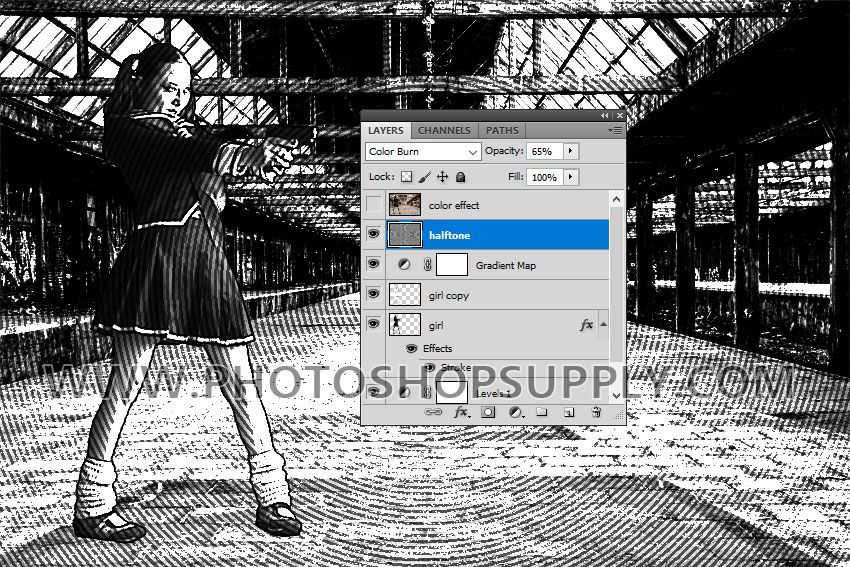
jos haluat saada värillisen sarjakuvan, sinun on tehtävä näkyviin Väritehostekerros. Vaihda myös sekoitustila väriin.
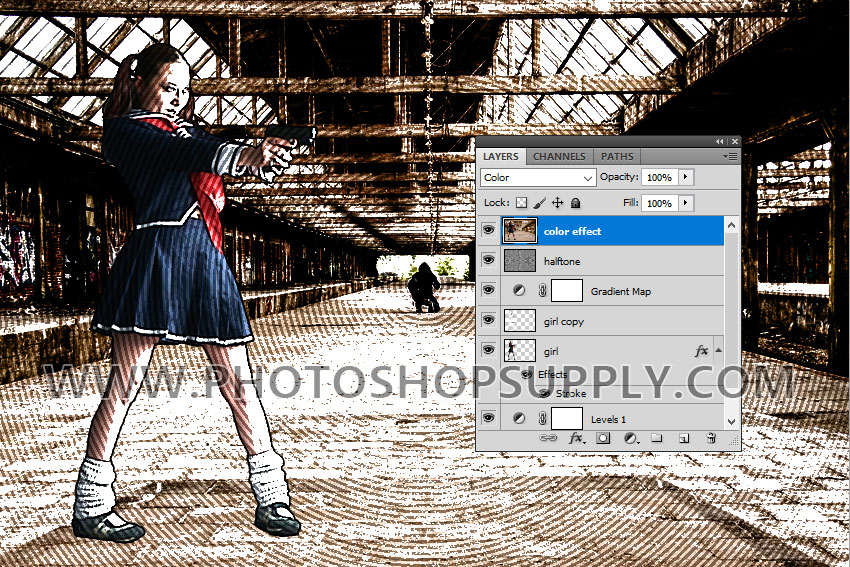
lisää Sarjakuvaelementtejä
luodakseni realistisemman sarjakuvataiteen käytän näitä sarjakuvaelementtejä ; pakkaus sisältää PSD: n, jossa on värillisiä sarjakuvaääniä ja myös Photoshop-sarjakuvalehtisiä siveltimiä.
avaa PSD-tiedosto ja pidä Shift-näppäintä painettuna ja napsauta Sarjakuvaäänet-tasoa ja vaihda Värinsäätötasoa valitaksesi molemmat.
napsauta hiiren kakkospainikkeella ja valitse päällekkäiset tasot. Valitse Kohdedokumentissa sarjakuvakirja PSD-tiedosto.
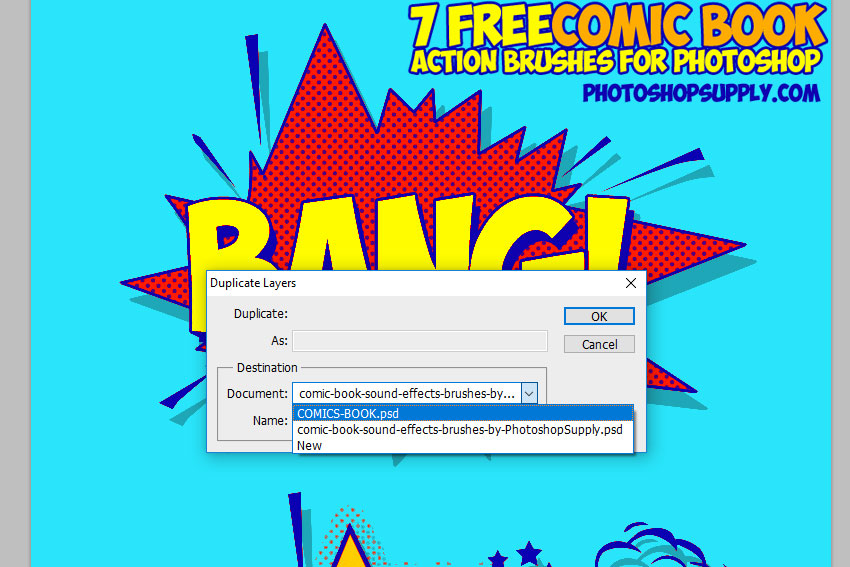
varmista, että kaksi kerrosta on sijoitettu Väritehostekerroksen yläpuolelle.
säilyttääksesi vain yhden koomisen äänen voit joko poistaa muut Eraser-työkalulla tai käyttää naamiota.
jos haluat vaihtaa sarjakuvaäänen värisävyjä, kaksoisnapsauta Värinsäätökerrosta ja vaihda värit yksinkertaisesti. Vaihdan sinisen mustaan.
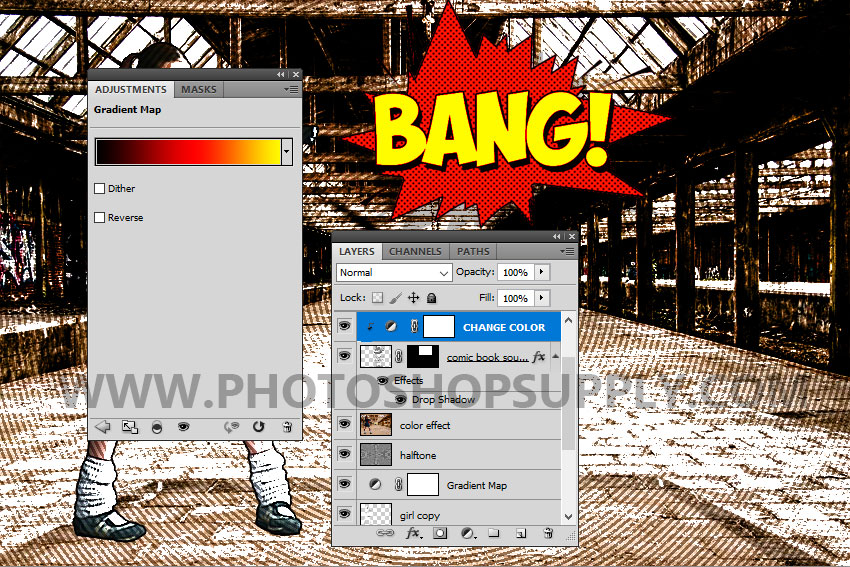
voit myös tsekkaa ilmaisen sarjakuvaääniefektini, jolla voit luoda sarjakuvaefektejä ja sarjakuvaefektejä.
jos haluat luoda Sarjakuvaefektin tai sarjakuvaefektin Photoshopissa, tutustu premium-toimintoihini:
- Sarjakuvaefekti
- Sarjakuvaefekti
- Pop-Taideefekti
Onneksi olkoon, selvisit!
joten tämä se on! Nyt osaat muuttaa valokuvan sarjakuvataiteeksi Photoshopin avulla.

muuttaa mikä tahansa valokuva sarjakuvan kuvitukseksi (opetusvideo)

muita resursseja, joista saatat pitää:
- Arrow Shapes (FREE)
- Photoshop Light Brushes | FREE
- Explosion Photoshop Brushes | FREE
- Chalk (liitutaulu rakenne & Liituefekti / PREMIUM)











